GeForceでローカルデータを高精細化する技術のその後。
アプリケーションは更新される
昔、Radeon系ビデオカードを使用していた時、私はFluid Motionに拘っていた。
ビデオカードを通常の映像表示性能にしか使用しないのはもったいない、という気持ちもあって、AMDがフレーム補完技術をドライバレベルで用意した事に付加価値を見出し、その後私はRadeonを使い始めるわけだが、買い替えたモニタの付加機能を引き出すために、GeForce系ビデオカードに乗り換えた。
映像補完技術はその時点で諦めたところもあったが、NVIDIAがネットの低解像度動画を高解像度に補完する機能をGeForceに持たせた事から、何とかその機能をローカル動画にも利用できないか? と模索したところ、同じ事を考えていた人達が、動画プレーヤーのフィルタとしてそれらの機能を可能にする方法を見出した事を発見、私のPCでもそれを可能にするに至った。
私は動画プレーヤーとしてはMPC-BEを使用しているのだが、当時はMPC-BEにその機能を実現する為に必要なフィルタを、自前で用意する必要があったのだが、あれから5ヶ月くらいが経過したので、フィルタそのもののアップデートが行われているに違いない、と状況を確認してみた。
気がつけば標準化?
すると、まず使用しているMPC-BEそのものが大きく更新されていて、バージョンが1.6.9になっていた。
更新日時を見てみると、2023年8月16日なので、先月更新されたようだ。
なので、まずMPC-BEのアップデートから行ってみようと、データをダウンロード、インストールを実施したのだが、ここで妙な事に気づいた。
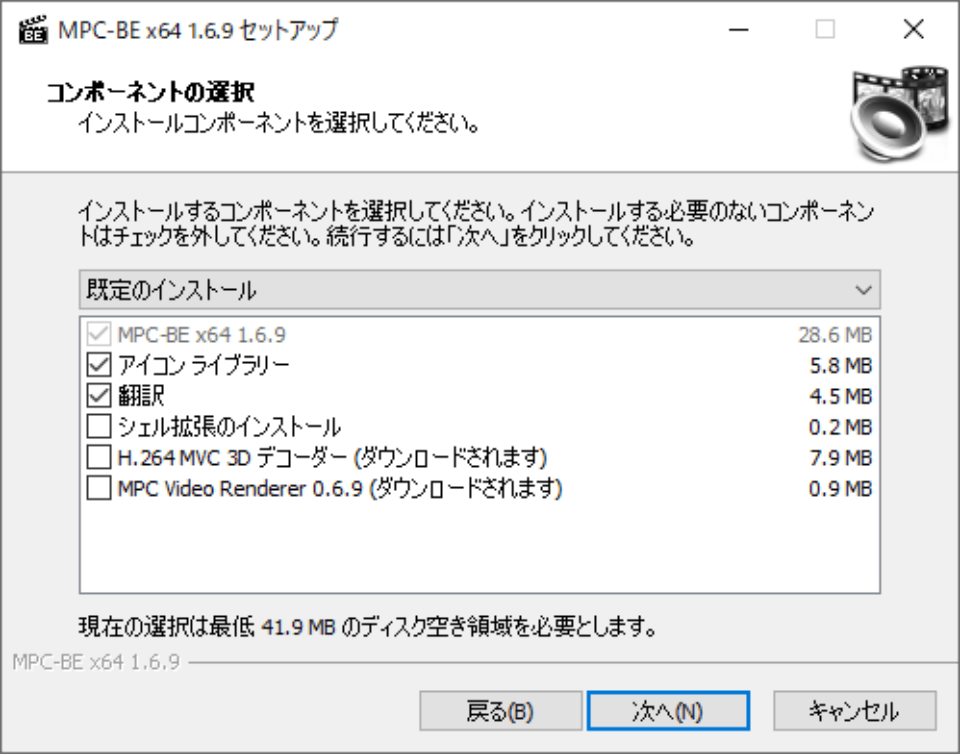
インストール中にコンポーネントを選択できるのだが、なんとその選択項目の中に「MPC Video Renderer 0.6.9」の項目があるのである。
この「MPC Video Renderer」とは、RTX VSRを内包したMPC-BEの外部フィルタの事で、なんと動画プレーヤーのインストール時にそのままコンポーネントとしてRTX VSRが使用可能な機能を追加できるようになっているのである。
…もうMPC-BEの標準機能の仲間入りをしたのではないかとすら思える出来事である。
ちなみに、バージョンは0.6.9となっているので、これがMPC Video Rendererの最新版と同じが確認してみた。
バージョンは同じものになっていて、Dolby Visionの部分的サポートが追加されたようである。
また、一つ前のバージョン0.6.7では、NVIDIAのGeForceだけでなく、IntelのArcにも超解像度オプションが対応したようである(要ハードウェアとドライバの対応)。
AMDのFluid Motionの時はこんな対応なかったのにな…。


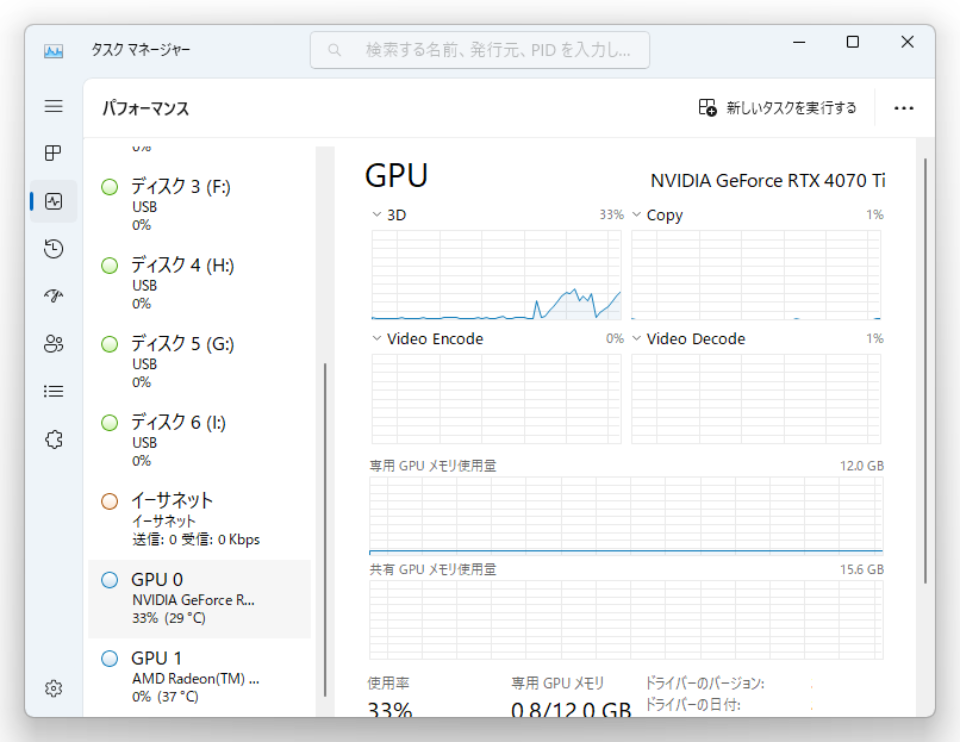
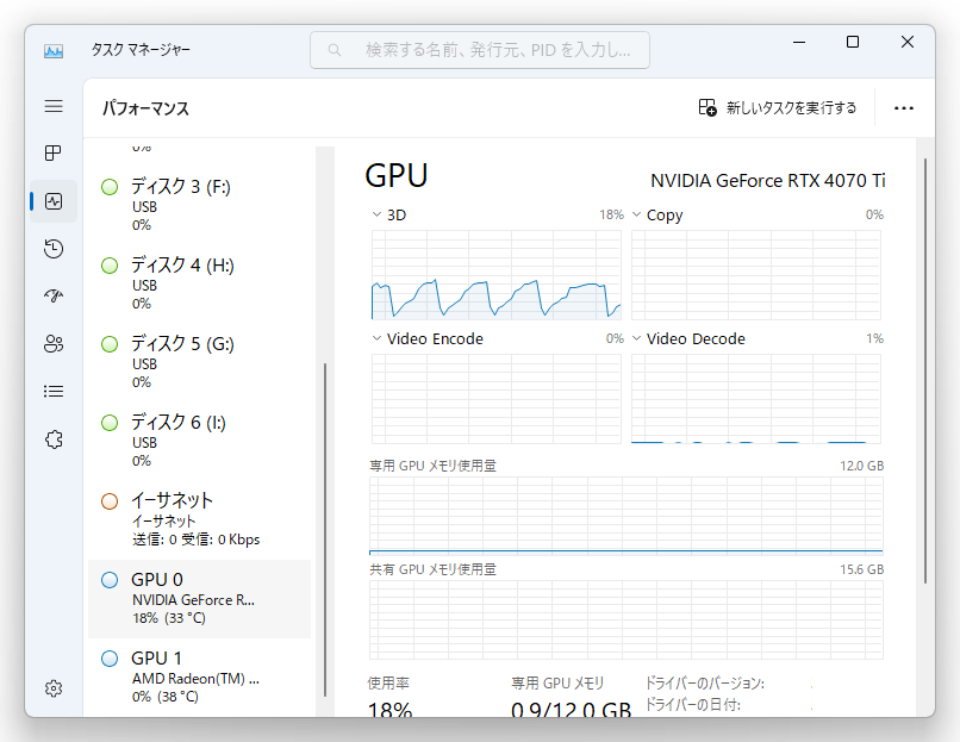
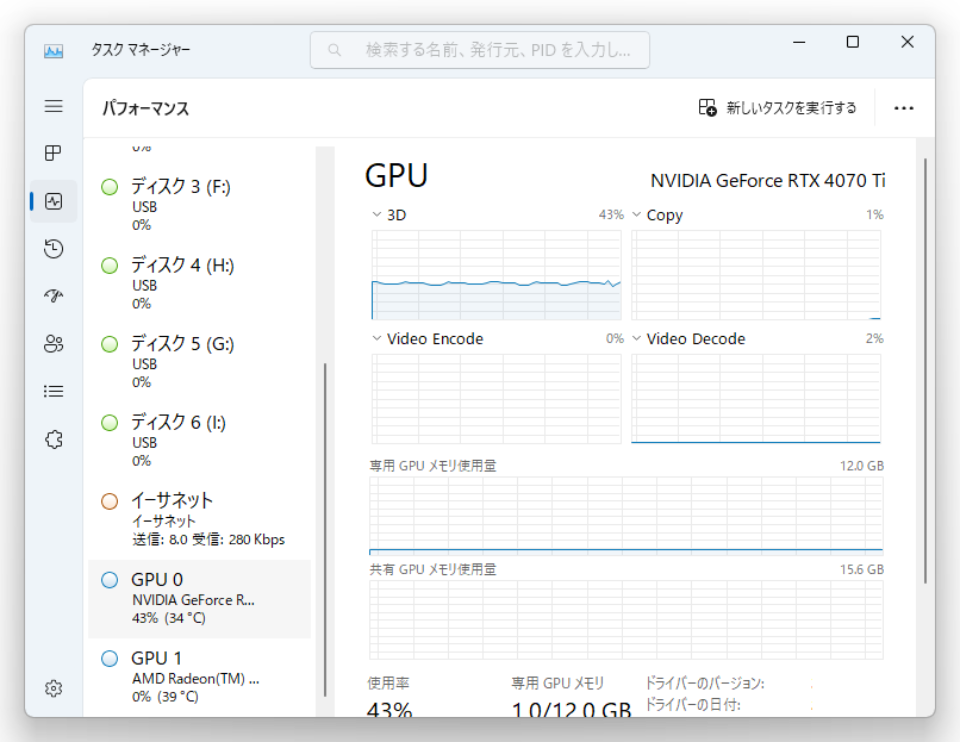 負荷に大きな乱れがなく、ずっと高負荷という状態が続き、GPU負荷35~45%という状態に張り付いた感じになった。
負荷に大きな乱れがなく、ずっと高負荷という状態が続き、GPU負荷35~45%という状態に張り付いた感じになった。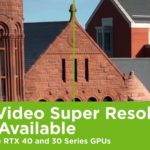
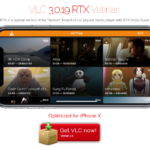
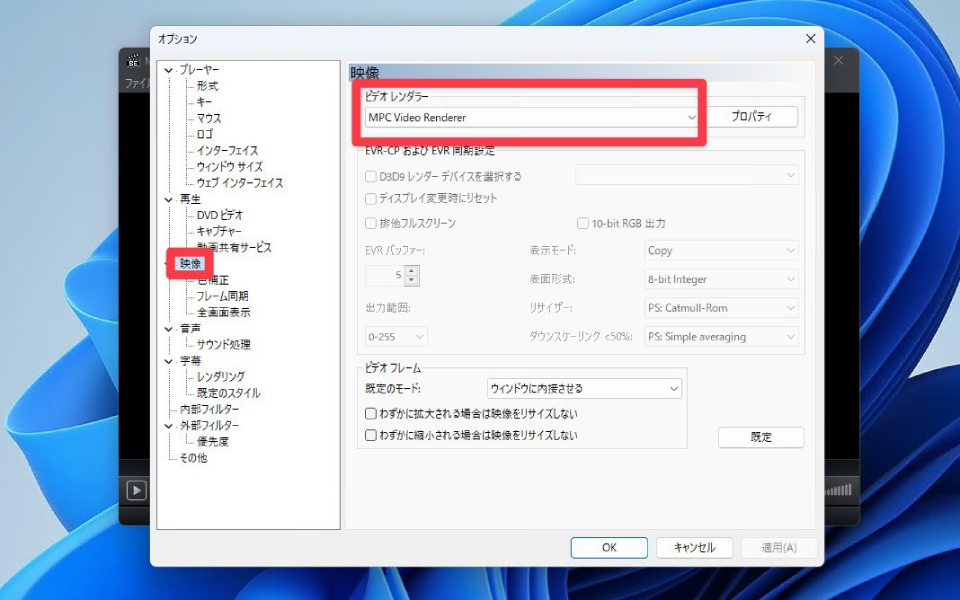












最近のコメント